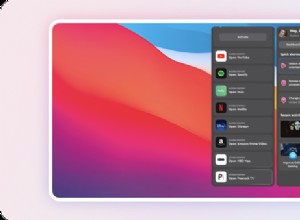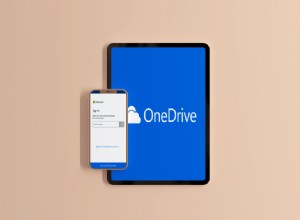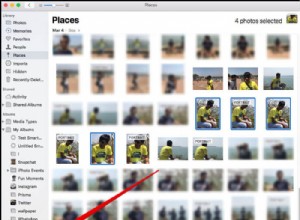عندما تقوم PlayStation أو الأجهزة الطرفية الخاصة بك بأشياء لم ترها من قبل ، فمن المفهوم أن تشعر بالقلق. على سبيل المثال ، لا يومض مصباح وحدة التحكم DualShock باللون الأبيض عادةً. هناك سببان رئيسيان قد يجعلك ترى الضوء الأبيض الوامض على وحدة التحكم DualShock الخاصة بك:إما أن البطارية تموت ، أو أن وحدة التحكم فشلت في الاتصال بوحدة التحكم في PlayStation الخاصة بك. لحسن الحظ ، كلا الأمرين قابلين للإصلاح.
قبل البحث عن وحدة تحكم جديدة تمامًا ، يمكنك استكشاف المشكلات وإصلاحها بنفسك حتى تتمكن من الاستمتاع بألعابك مع أفضل وحدات التحكم المتوفرة في PS4. وإليك كيفية البدء.
كيفية إصلاح وحدة تحكم PS4 بيضاء وامضة
يمكنك استخدام عدة طرق مختلفة لإصلاح هذه المشكلة ، بدءًا من تبديل كابل USB الذي تستخدمه لإعادة ضبط وحدة التحكم نفسها. إنها عملية سهلة إلى حد ما ، لكننا سنديرك في كل إجراء يمكنك اتخاذه لمحاولة تشغيل جهاز DualShock 4 بشكل صحيح مرة أخرى.
تحقق من كبل USB
يمكن أن تكون كبلات USB هشة. أحد الحلول الأكثر وضوحًا هو استبدال سلك شحن USB القديم واستبداله بأخرى جديدة لامعة. تعمل بعض كبلات شحن USB الأساسية بشكل جيد مع وحدة التحكم DualShock وتستحق التقاطها للتأكد من أن الكابل الخاص بك لا يمنع وحدة التحكم من الشحن.
- بمجرد وصول البدائل ، قم بتوصيل USB في PlayStation 4 .
- وصِّل USB في وحدة تحكم DualShock.
- إذا تغير الضوء إلى الأزرق أو البرتقالي ، المشكلة كانت الكابل.
إعادة تعيين وحدة التحكم الخاصة بك
تعمل خدعة "أوقف تشغيله وأعد تشغيله مرة أخرى" القديمة مرات أكثر مما تعتقد! في بعض الأحيان ، كل ما هو مطلوب هو إعادة تشغيل بسيطة على PlayStation 4.
1. أوقف تشغيل PlayStation عن طريق الضغط باستمرار على زر الطاقة لمدة 10 ثوانٍ .
2. قم بإزالة سلك الطاقة من الجزء الخلفي من PlayStation 4.
3. انتظر حوالي ثلاث دقائق .
4. قم بتوصيل كابل الطاقة مرة أخرى.

5. قم بتشغيل PlayStation 4 .
6. قم بتوصيل كابل شحن USB بجهاز PlayStation 4 .
7. قم بتوصيل كابل شحن USB في وحدة التحكم DualShock .

8. اضغط على زر PlayStation على وحدة تحكم DualShock لتشغيلها.
إعادة تعيين وحدة التحكم
تحتوي وحدة التحكم الخاصة بك على برنامجها الخاص ، وعندما يتم تحديث هذا البرنامج ، يمكن أن تتلف الأشياء. لحسن الحظ ، يمكنك إعادة تعيين وحدة التحكم DualShock إلى إعدادات المصنع الافتراضية.
1. اقلب وحدة التحكم للعثور على زر إعادة التعيين على الجزء الخلفي من أعلى المسمار الأيمن.

2. باستخدام مشبك ورق غير مطوي ، أو أداة فتح بطاقة sim من هاتفك اضغط على الزر داخل الحفرة.
3. اضغط باستمرار على الزر خمس ثوانٍ .
4. استخدم الخطوات 6 و 7 و 8 في الدليل السابق أعلاه لإعادة توصيل وحدة تحكم DualShock بجهاز PS4.
ابدأ في الوضع الآمن
قد يكون السبب هو أن جهاز PS4 الخاص بك هو المسؤول وليس وحدة التحكم. يمكنك القيام بالمزيد من استكشاف الأخطاء وإصلاحها في الوضع الآمن ، بما في ذلك إعادة بناء قاعدة البيانات الخاصة بك. في بعض الأحيان ، سيؤدي الانتقال إلى الوضع الآمن لتوصيل وحدة التحكم DualShock إلى تجاوز أي مشكلة.
ملاحظة: لا تفعل حاول تشغيل PS4 في الوضع الآمن إذا كانت منافذ USB لا تعمل. بعد بدء تشغيل وحدة التحكم الخاصة بك في الوضع الآمن ، تحتاج إلى مزامنة وحدة التحكم الخاصة بك من خلال منفذ USB. إذا كانت منافذ USB لديك لا تعمل ، فستحتاج إلى إصلاحها قبل محاولة هذه الخطوة.
1. قم بإيقاف تشغيل جهاز PS4 .
2. اضغط مع الاستمرار على زر الطاقة حتى تسمع صفيرتين :واحد عند الضغط لأول مرة ثم بعد سبع ثوانٍ أخرى.

3. قم بتوصيل جهاز DualShock 4 تحكم باستخدام كابل USB .

4. اضغط على زر PS في وسط وحدة التحكم.
استخدام DualShock 4 على PS5

وحدات تحكم DualShock 4 متوافقة مع PS5. للحصول على أسهل طريقة لتوصيل وحدة التحكم الخاصة بك ، ما عليك سوى توصيلها عبر كابل شحن USB. ضع في اعتبارك أنه بينما سيعمل DualShock 4 على PS5 ، إلا أنه متوافق فقط مع ألعاب PS4 من خلال التوافق مع الإصدارات السابقة. لا يمكنك لعب ألعاب PS5 باستخدام وحدة تحكم DualShock 4.
هذا كل ما يتطلبه الأمر
إذا لم تنجح أي من الخطوات المذكورة أعلاه ، فقد يكون لديك وحدة تحكم معيبة. يحدث ذلك ، خاصةً إذا لم يتم التعامل مع وحدات التحكم الخاصة بك بعناية. يحب الأطفال استخدام أدوات التحكم كمطرقة أحيانًا ، وأنا متأكد من أن هذا ليس جيدًا لها. إذا كان الأمر كذلك ، فقد تحتاج إلى إعادته إلى المتجر الذي اشتريته منه أو اختيار متجر جديد.
59 دولارًا (يفتح في علامة تبويب جديدة) في Walmart (يفتح في علامة تبويب جديدة) 59.99 دولارًا (يفتح في علامة تبويب جديدة) في Best Buy (يفتح في علامة تبويب جديدة) 71.98 دولارًا (يفتح في علامة تبويب جديدة) في Amazon (يفتح في علامة تبويب جديدة) $8.97 (يفتح في علامة تبويب جديدة) في Amazon (يفتح في علامة تبويب جديدة)
$8.97 (يفتح في علامة تبويب جديدة) في Amazon (يفتح في علامة تبويب جديدة)